Рекомендуемые действия в Безопасности Windows, но их нет
В Windows 11/10 может появится уведомление с восклицательном знаком на панели задач "Безопасность Windows", что требуются "Рекомендуемые действия" и пользователь не может найти, что за действия нужны в параметрах защитника windows, чтобы убрать данное предупреждающее уведомление.
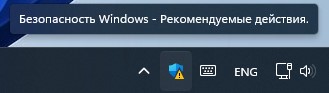
Если открыть главную страницу безопасности windows, то может быть так, что всё в порядке и везде стоят зеленые галочки, что будет означать, что нет никаких проблем, но уведомление рекомендуемых действий присутствует на иконке безопасности windows панели задач.
Уведомление "Рекомендованных действий" в "Безопасноcтси Windows" может возникать из-за устаревших логов, TPM, изоляции ядра, выключенных параметров безопасности браузера Edge или ожидание обновления безопасности.
Как убрать уведомление рекомендуемых действий в безопасности windows 11/10
1. Откройте браузер Edge и перейдите в его параметры. Слева нажмите на "Конфиденциальность, поиск и службы" и справа включите все ползунки в графе "Безопасность", после чего перезагрузитесь.
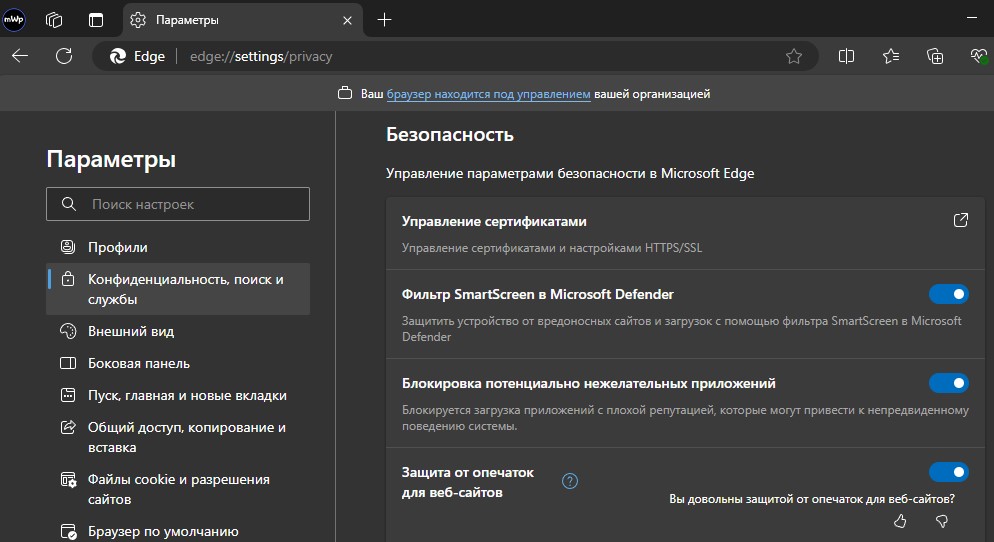
2. На панели мониторинга главной страницы, если никаких действий не требуется и видите сообщение с восклицательным знаком, то нажмите "Закрыть", чтобы скрыть уведомление действия. Если кнопки "Закрыть" нет, но есть "Перейти к настройкам", то перейдите и там уже будет кнопка "Закрыть" или "Скрыть".
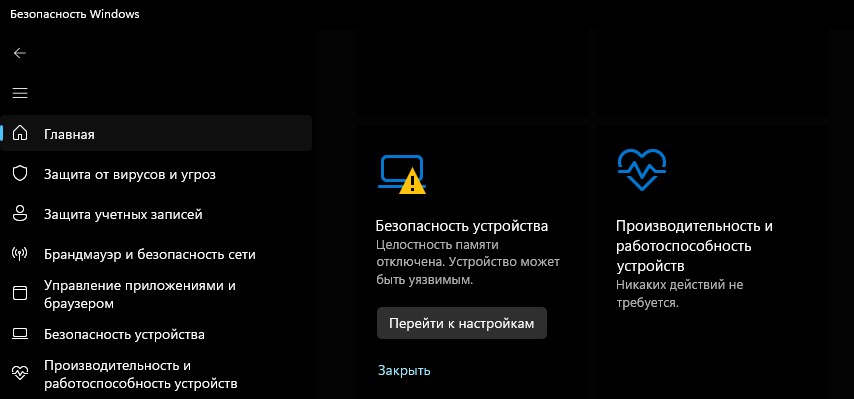
3. Обновите монитор брандмауэра Windows 11/10, чтобы обнулить зависшие логи действий в защитнике windows.
- Нажмите Win+R и введите wf.msc.
- Справа в колонке нажмите "Обновить".
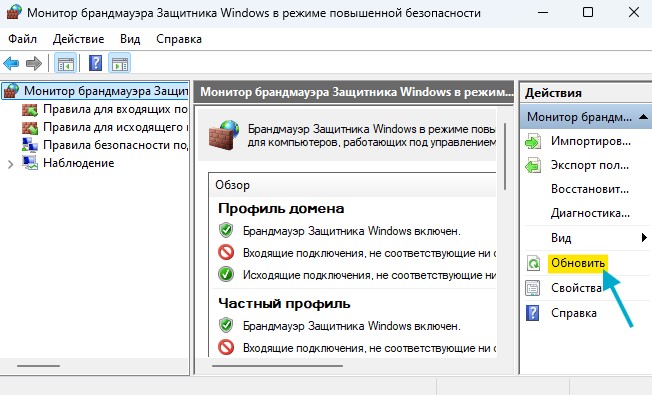
4. Установите обновления системы защиты открыв "Безопасность Windows" и перейдя "Защита от вирусов и угроз".
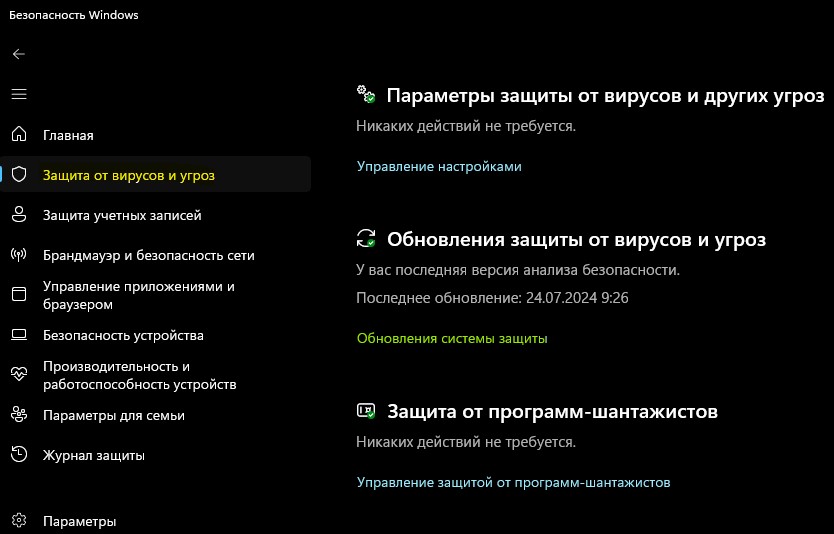
5. Обновите ОС Windows 11/10 до последней версии в центре обновлений.
6. Очистите журнал угроз, так как угрозы по пути уже нет, но лог пути сохраняется, что и будет предупреждать о дополнительных действиях в безопасности windows.
7. Запустите командную строку от имени администратора и введите ниже команды по порядку, после чего перезагрузите ПК. Это удалит определения и подписи в защитнике windows, так как из-за них может и быть ложное уведомление о выполнении действия.
cd %ProgramFiles%\Windows DefenderMpCmdRun.exe -removedefinitions -dynamicsignaturesMpCmdRun.exe -SignatureUpdate
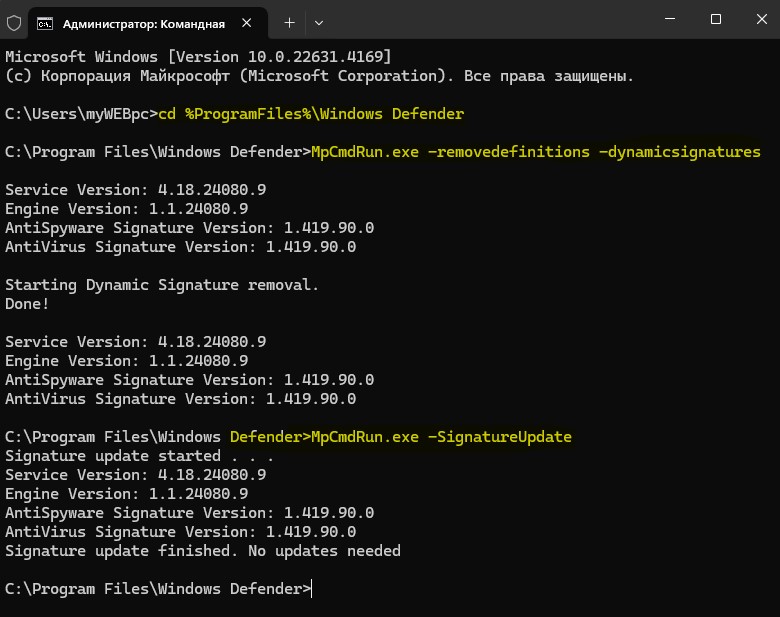
8. Сбросьте настройки безопасности Windows 11/10, чтобы убрать уведомление "Рекомендуемые действия". Для этого, запустите PowerShell от имени администратора и введите ниже команду и после окончания выполнения процесса, перезагрузите ПК.
Get-AppxPackage Microsoft.SecHealthUI -AllUsers | Reset-AppxPackage
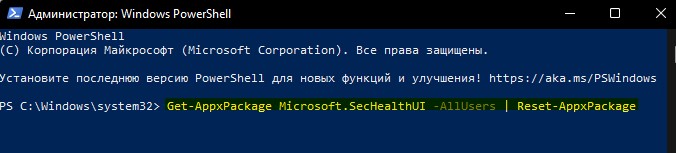
9. Очистите кэш уведомлений безопасности windows в реестре. Для этого, нажмите Win+R и введите regedit, после чего перейдите ниже по пути.
HKEY_CURRENT_USER\Software\Classes\Local Settings\Software\Microsoft\Windows\CurrentVersion\TrayNotify
- Удалите справа "Icon Streams" и "Past Icons Stream".
- Перезагрузите ПК.
![]()
10. Откройте "Безопасность Windows" и нажмите по "Управление приложениями и брандмауэром". Справа в графе "Защита на основе репутаций" нажмите на "Параметры защиты на основе репутации", после чего в следующем окне включите все ползунки.
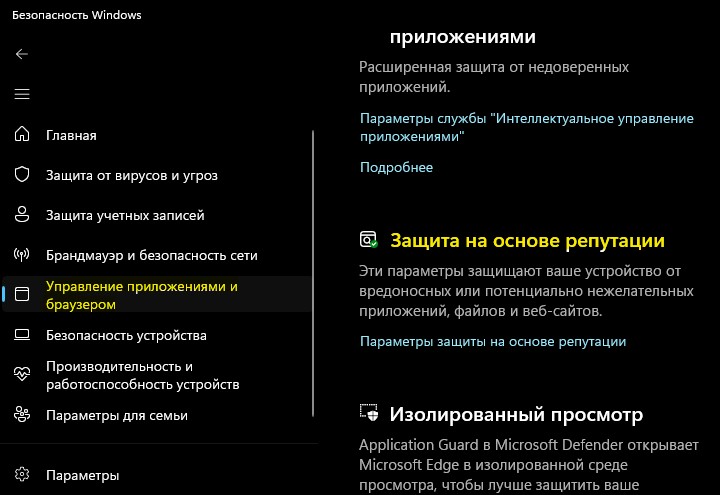
11. Если включен контролируемый доступ к папкам, своего рода защита от программ вымогателей, то OneDrive будет выдавать ошибку уведомления действий в безопасности windows. Перейдите в "Защита от вирусов и угроз" и нажмите на "Управление защитой от программ-шантажистов", после чего отключите на время "Контролируемый доступ к папкам". Перезагрузите ПК.
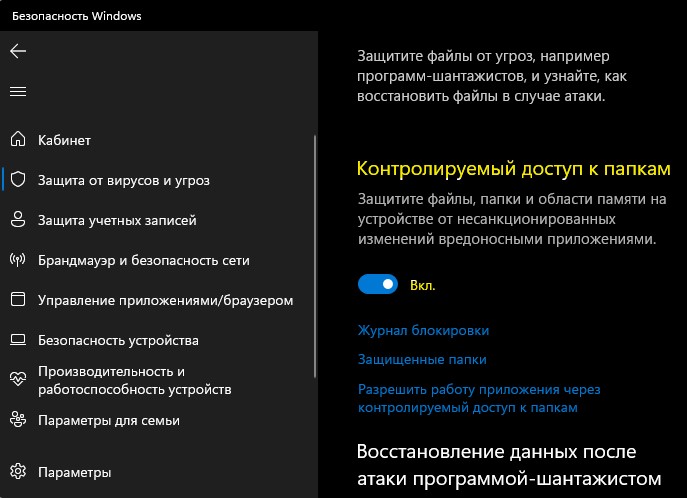

 myWEBpc
myWEBpc